Ponowne zapisywanie adresu URL za pomocą usługi aplikacja systemu Azure Gateway — Azure Portal
W tym artykule opisano sposób używania witryny Azure Portal do konfigurowania wystąpienia jednostki SKU usługi Application Gateway w wersji 2 w celu ponownego zapisania adresu URL.
Uwaga
Funkcja ponownego zapisywania adresów URL jest dostępna tylko dla Standard_v2 i WAF_v2 jednostki SKU usługi Application Gateway. Po skonfigurowaniu ponownego zapisywania adresów URL w bramie z włączoną zaporą aplikacji internetowej ocena zapory aplikacji internetowej będzie odbywać się w nagłówkach i adresach URL odręcznego żądania. Dowiedz się więcej.
Jeśli nie masz subskrypcji platformy Azure, przed rozpoczęciem utwórz bezpłatne konto.
Zanim rozpoczniesz
Aby wykonać kroki opisane w tym artykule, musisz mieć wystąpienie jednostki SKU usługi Application Gateway w wersji 2. Ponowne zapisywanie adresu URL nie jest obsługiwane w jednostce SKU w wersji 1. Jeśli nie masz jednostki SKU w wersji 2, przed rozpoczęciem utwórz wystąpienie jednostki SKU usługi Application Gateway w wersji 2.
Logowanie się do platformy Azure
Zaloguj się w witrynie Azure Portal przy użyciu danych konta Azure.
Konfigurowanie ponownego zapisywania adresów URL
W poniższym przykładzie za każdym razem, gdy adres URL żądania zawiera /article, ścieżka adresu URL i ciąg zapytania adresu URL zostaną przepisane
contoso.com/article/123/fabrikam ->contoso.com/article.aspx?id=123&title=fabrikam
Wybierz pozycję Wszystkie zasoby, a następnie wybierz bramę aplikacji.
Wybierz pozycję Zapisz ponownie w okienku po lewej stronie.
Wybierz pozycję Zestaw ponownego zapisywania:
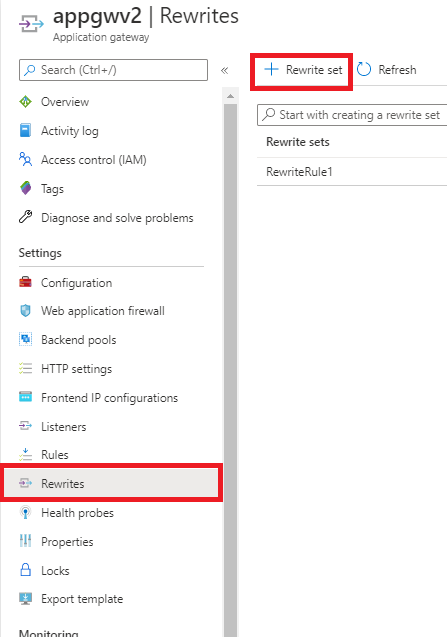
Podaj nazwę zestawu ponownego zapisywania i skojarz ją z regułą routingu:
a. Wprowadź nazwę zestawu ponownego zapisywania w polu Nazwa .
b. Wybierz co najmniej jedną regułę wymienioną na liście Skojarzone reguły routingu. Służy do kojarzenia konfiguracji ponownego zapisywania z odbiornikiem źródłowym za pośrednictwem reguły routingu. Możesz wybrać tylko te reguły routingu, które nie zostały skojarzone z innymi zestawami ponownego zapisywania. Reguły, które zostały już skojarzone z innymi zestawami ponownego pisania, są wyszarzone.
c. Wybierz Dalej.
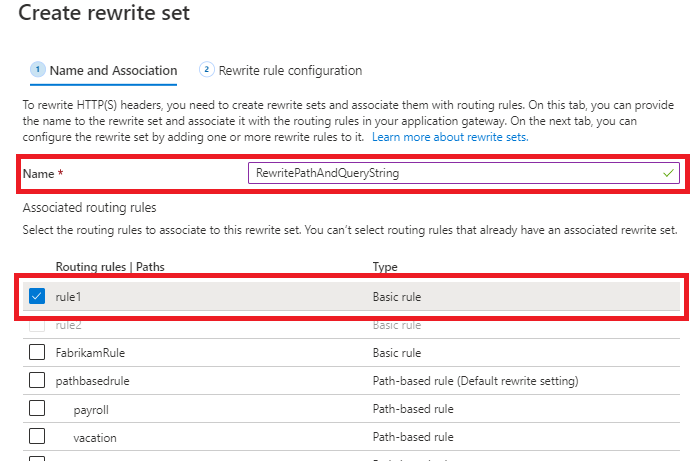
Utwórz regułę ponownego zapisywania:
a. Wybierz pozycję Dodaj regułę ponownego zapisywania.
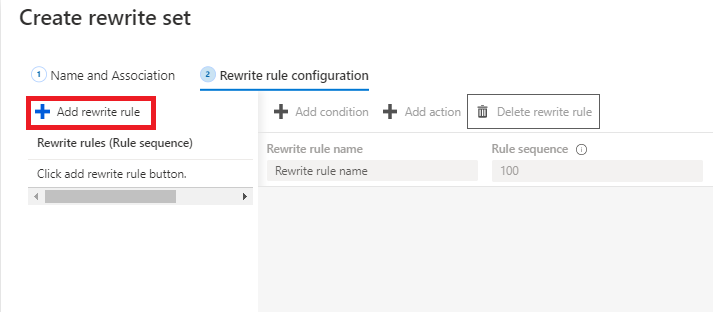
b. Wprowadź nazwę reguły ponownego zapisywania w polu Nazwa reguły ponownego zapisywania. Wprowadź liczbę w polu Sekwencja reguł.
W tym przykładzie napiszemy ponownie ścieżkę adresu URL i ciąg zapytania adresu URL tylko wtedy, gdy ścieżka zawiera /article. Aby to zrobić, dodaj warunek, aby ocenić, czy ścieżka adresu URL zawiera /article
a. Wybierz pozycję Dodaj warunek , a następnie wybierz pole zawierające instrukcje If , aby je rozwinąć.
b. Ponieważ w tym przykładzie chcemy sprawdzić wzorzec /article w ścieżce adresu URL, w typ zmiennej do sprawdzenia listy, wybierz zmienną serwera.
c. Na liście Zmienna serwera wybierz pozycję uri_path
d. W obszarze Uwzględnianie wielkości liter wybierz pozycję Nie.
e. Na liście Operator wybierz pozycję równe (=).
f. Wprowadź wzorzec wyrażenia regularnego. W tym przykładzie użyjemy wzorca
.*article/(.*)/(.*)( ) służy do przechwytywania podciągów do późniejszego użycia w komponowaniu wyrażenia w celu ponownego zapisania ścieżki adresu URL. Więcej informacji można znaleźć tutaj.
g. Wybierz przycisk OK.
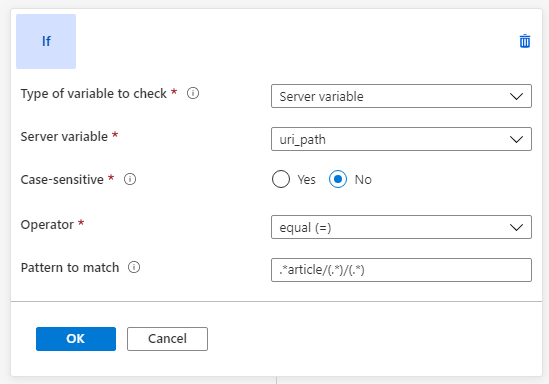
Dodawanie akcji w celu ponownego zapisania adresu URL i ścieżki adresu URL
a. Na liście Typ ponownego zapisywania wybierz pozycję Adres URL.
b. Na liście Typ akcji wybierz pozycję Ustaw.
c. W obszarze Składniki wybierz pozycję Zarówno ścieżka adresu URL, jak i ciąg zapytania adresu URL
d. W wartości ścieżki adresu URL wprowadź nową wartość ścieżki. W tym przykładzie użyjemy pliku /article.aspx
e. W wartości ciągu zapytania adresu URL wprowadź nową wartość ciągu zapytania adresu URL. W tym przykładzie użyjemy identyfikatora={var_uri_path_1}&title={var_uri_path_2}
{var_uri_path_1}i{var_uri_path_2}są używane do pobierania podciągów przechwyconych podczas obliczania warunku w tym wyrażeniu.*article/(.*)/(.*)f. Wybierz przycisk OK.
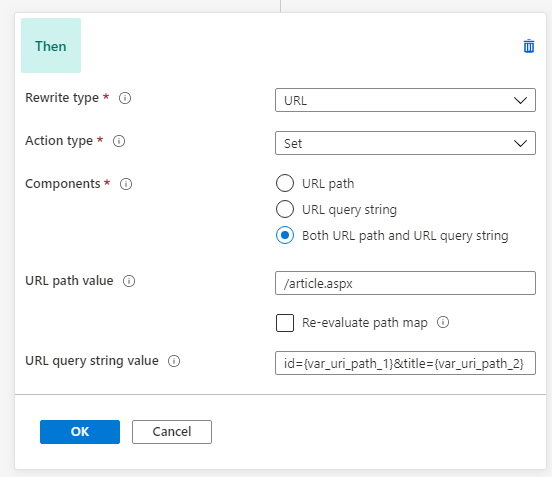
Kliknij przycisk Utwórz , aby utworzyć zestaw ponownego zapisywania.
Sprawdź, czy nowy zestaw ponownego zapisywania jest wyświetlany na liście zestawów ponownego zapisywania
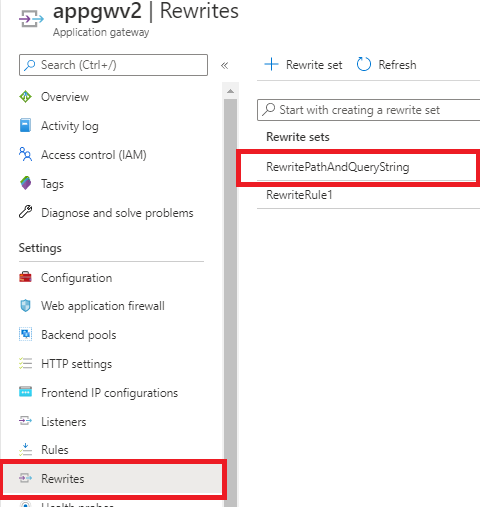
Weryfikowanie ponownego zapisywania adresów URL za pomocą dzienników dostępu
Zapoznaj się z poniższymi polami w dziennikach dostępu, aby sprawdzić, czy adres URL został przepisany zgodnie z oczekiwaniami.
- originalRequestUriWithArgs: to pole zawiera oryginalny adres URL żądania
- requestUri: to pole zawiera adres URL po operacji ponownego zapisywania w usłudze Application Gateway
Aby uzyskać więcej informacji na temat wszystkich pól w dziennikach dostępu, zobacz tutaj.
Następne kroki
Aby dowiedzieć się więcej o sposobie konfigurowania ponownego zapisywania niektórych typowych przypadków użycia, zobacz typowe scenariusze ponownego zapisywania.